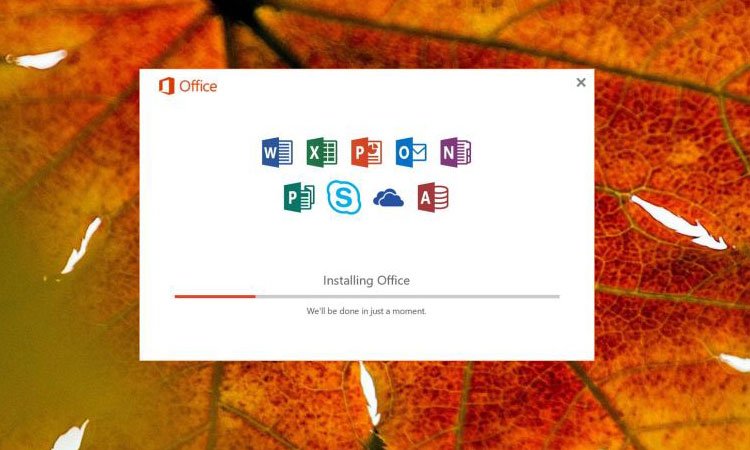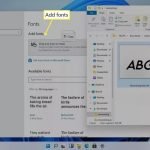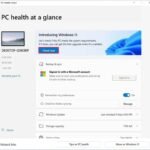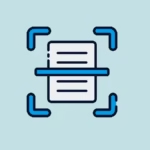Ürünü sevmediyseniz, sorun yaşıyorsanız veya yeniden yüklemeniz gerekiyorsa, Windows 10’da Microsoft Office’i silme adımlarını bu yazımızda bulabilirsiniz.
Windows 10 cihazınıza Office uygulama paketini yükledikten sonra, uygulamaları kaldırmak için birçok nedeniniz olabilir. Program düzgün çalışmıyor olabilir ve sorunları düzeltmek için yazılımı yeniden yüklemeye çalışıyorsunuzdur, ürünü önceki versiyona geri getirmek istiyorsunuzdur veya kalıcı dek kaldırmak istiyorsunuz.
Nedeni ne olursa olsun, Microsoft Office’i bilgisayarınızdan kaldırmanın birkaç yolu bulunuyor.
Bu yazımızda Office 365, Office 2019 ve Office 2016 dahil olmak üzere Office’i Windows 10’dan hızla kaldırma adımlarını göreceğiz.
Office’i Ayarlar Uygulamasını Kullanarak Kaldırmak
1- Ayarları açın.
2- Uygulamalar’a tıklayın tıklayın.
3- Microsoft Office 365‘i veya Microsoft Office 365 Ev gibi satın aldığınız paketin adını seçin.
4- Kaldır’ı tıklayın.
5- Tekrar Kaldır’ı tıklayın.

6- İşlemi tamamlamak için ekrandaki talimatları takip edin.
Alternatif olarak, işletim sisteminin önceki sürümlerinde, Denetim Masası’nı açabilir ve uygulamayı Programlar ve Özellikler’den kaldırabilirsiniz.
Easy Fix Tool Kullanarak Office Kaldırma Adımları
Microsoft, Office 365, Office 2016 veya 2013’ü bilgisayarınızdan tamamen kaldırmanıza yardımcı olacak bir araç sağlamaktadır.
1- Microsoft’tan Easy Fix aracını indirin.
2- Aracı başlatmak için çift tıklayın.
3- Next düğmesine tıklayın.
4- Office uygulamaları grubunu bilgisayarınızdan tamamen kaldırmak için Yes’i tıklayın.

Office tamamen Windows 10 cihazınızdan kaldırılmış olmalı ve şimdi Office 365’i yeniden yükleyebilir ya da Office 2016 için yüklemeyi manuel olarak kullanabilirsiniz.
Artık Office 365 kullanarak Word veya Excel gibi uygulamaları tek tek kaldıramazsınız. Ancak paketin bağımsız sürümünü satın aldığınızda kaldırabilirsiniz.